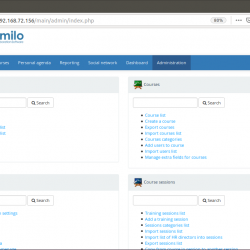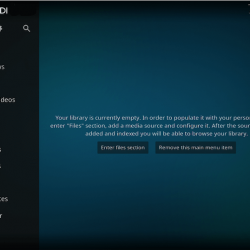在本教程中,我们将向您展示如何在 Debian 11 上安装 VirtualBox。对于那些不知道的人,VirtualBox 是由 Oracle 开发的开源 x86 模拟器/虚拟化。 VirtualBox 允许我们同时安装和运行多个不同发行版的虚拟机。 VirtualBox 支持客户操作系统,如 Windows、Debian、Oracle Linux、Ubuntu 等。
本文假设您至少具有 Linux 的基本知识,知道如何使用 shell,最重要的是,您将站点托管在自己的 VPS 上。 安装非常简单,假设您在 root 帐户中运行,否则您可能需要添加 ‘sudo‘ 到获得 root 权限的命令。 我将向您展示在 Debian 11 (Bullseye) 上逐步安装 VirtualBox。
在 Debian 11 Bullseye 上安装 VirtualBox
步骤 1. 在我们安装任何软件之前,请务必通过运行以下命令来确保您的系统是最新的 apt 终端中的命令:
sudo apt update sudo apt upgrade sudo apt install gnupg2 sudo apt install linux-headers-$(uname -r) dkms
步骤 2. 在 Debian 11 上安装 VirtualBox。
默认情况下,VirtualBox 在基于 Debian 的存储库中可用。 现在我们运行以下命令在您的系统上添加 VirtualBox 存储库:
wget -q https://www.virtualbox.org/download/oracle_vbox_2016.asc -O- | sudo apt-key add - wget -q https://www.virtualbox.org/download/oracle_vbox.asc -O- | sudo apt-key add -
接下来,导入存储库 GPG 密钥:
echo "deb [arch=amd64] https://download.virtualbox.org/virtualbox/debian bullseye contrib" | sudo tee /etc/apt/sources.list.d/virtualbox.list
之后,更新 Debian 存储库索引并安装它:
sudo apt update sudo apt install virtualbox-6.1
可以选择安装 VirtualBox 扩展包:
wget https://download.virtualbox.org/virtualbox/6.1.26/Oracle_VM_VirtualBox_Extension_Pack-6.1.26.vbox-extpack
接下来,运行以下命令来安装扩展包:
sudo VBoxManage extpack install Oracle_VM_VirtualBox_Extension_Pack-6.1.26.vbox-extpack
步骤 3. 在 Debian 上访问 VirtualBox。
成功安装后,通过转到“活动”->“搜索”启动 VirtualBox 或打开终端窗口并运行以下命令将其打开:
virtualbox
恭喜! 您已成功安装 VirtualBox。 感谢您使用本教程在 Debian 11 Bullseye 上安装最新版本的 VirtualBox。 如需更多帮助或有用信息,我们建议您查看 VirtualBox 官方网站.